Popravi: Varno odstrani ikono strojne opreme v operacijskem sistemu Windows 10
Če želite odstraniti pomnilniški ključek USB iz računalnika, je varnejše, če kliknete »Varno odstranite strojno opremo«, kot pa ga samo izvlečete. Kaj pa, če ta gumb izgine iz območja za obvestila? Ne skrbite, imamo rešitev za to.
Ikona za manjkajoče varno odstranjevanje strojne opreme je lahko težava, vendar so uporabniki poročali tudi o naslednjih težavah:- Ikona Varno odstranjevanje strojne opreme ne deluje, manjka, se ne prikazuje, se ne odziva, ni aktiven - Mnogi uporabniki so poročali, da ikona Varno odstranjevanje strojne opreme ne deluje na računalniku. Po mnenju uporabnikov se ikona ne odziva, v nekaterih primerih pa se ikona sploh ne prikazuje.
- Ikona Varno odstranjevanje strojne opreme ne bo izginila, vedno prisotna, ostane vklopljena, obtičala, vedno prikazuje - Več uporabnikov je poročalo, da ne morejo odstraniti ikone Varno odstranjevanje strojne opreme. Po njihovem mnenju se ikona vedno prikazuje in zdi se, da se je zaljubila.
- Ikona Varno odstranjevanje strojne opreme utripa - Več uporabnikov je poročalo, da njihova ikona za varno odstranjevanje strojne opreme utripa. To lahko povzročijo poškodovani gonilniki, zato jih ponovno namestite.
- Ikona Varno odstranjevanje strojne opreme ne prikazuje naprav - To je nenavadna težava in več uporabnikov je poročalo, da svojih naprav ne morejo videti s funkcijo Varno odstranjevanje strojne opreme.
- Sporočilo o napaki Varno odstranjevanje strojne opreme - Včasih se lahko pojavijo različne napake med uporabo funkcije za varno odstranjevanje strojne opreme. Te napake običajno povzročijo vaše nastavitve ali težave z gonilniki.
Kako odpreti varno odstranjevanje okna strojne opreme v operacijskem sistemu Windows 10
- Ustvari bližnjico za varno odstranjevanje strojne opreme
- Spremenite nastavitve obvestil
- Znova namestite naprave
- Znova zaženite Windows Explorer
- Spremenite pravilnik naprave
- Preverite, ali se storitev Plug and Play izvaja
- Uporabite orodja tretjih oseb
Rešitev 1 - Ustvari varno odstranitev bližnjice strojne opreme
Kot je poudarilo osebje Microsoftovih forumov, lahko ikona »Varno odstrani strojno opremo« včasih izgine iz območja za obvestila v opravilni vrstici, zlasti v sistemu Windows 10. Torej, tudi če je naprava najdena in deluje dobro, ta gumb preprosto ne show. Na srečo je za to težavo na voljo preprosta rešitev in vse, kar morate storiti, je, da to storite tako:
- Istočasno pritisnite tipko Windows in R. Odpre se okno Zaženi.
- Vnesite naslednji ukaz v Run in pritisnite Enter ali kliknite OK :
- RunDll32.exe shell32.dll, Control_RunDLL hotplug.dll
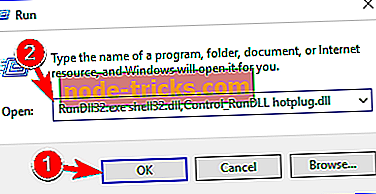
- RunDll32.exe shell32.dll, Control_RunDLL hotplug.dll
- To bo odprlo okno Varno odstranjevanje strojne opreme, iz tega pogovornega okna pa lahko izberete napravo, ki jo želite odstraniti in jo odstranite s klikom na Ustavi.
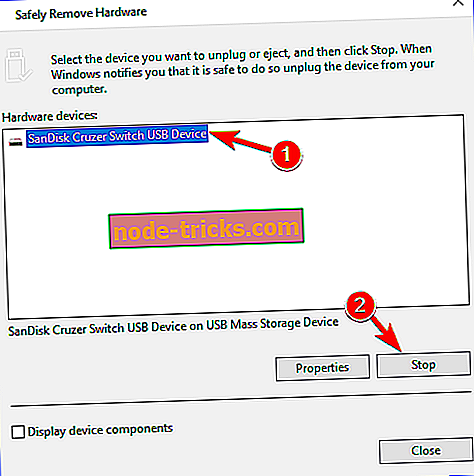
Upamo, da se ta težava ne bo zgodila več kot enkrat, če pa se to ponovno zgodi, lahko ustvarite bližnjico na namizju, da se ne prikaže pogovorno okno Varno odstranjevanje strojne opreme, tako da vam ni treba vsakič zagnati programa Run. Če želite ustvariti to bližnjico, sledite navodilom:
- Z desno tipko miške kliknite Namizje in pojdite na Novo> Bližnjica .
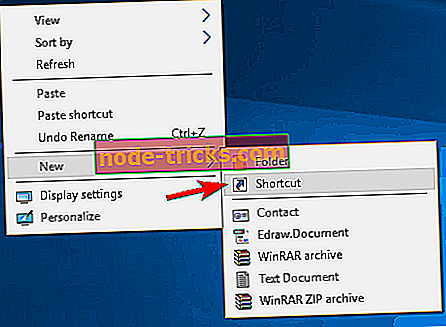
- Vnesite naslednjo lokacijo bližnjice:
- RunDll32.exe shell32.dll, Control_RunDLL hotplug.dll
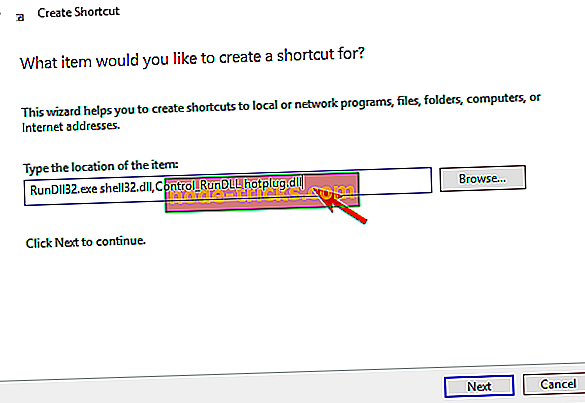
- RunDll32.exe shell32.dll, Control_RunDLL hotplug.dll
- Kliknite Naprej in ga preimenujte v Varno odstranjevanje strojne opreme .
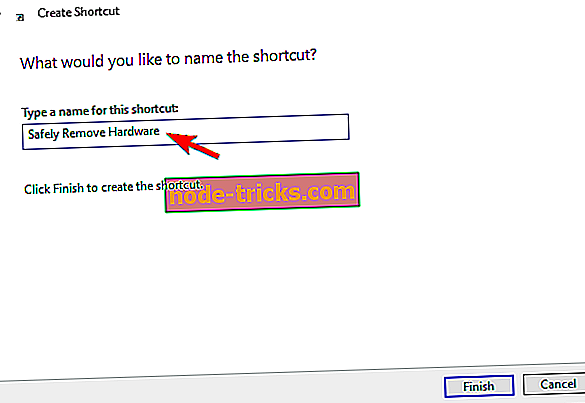
- Kliknite Dokončaj.
2. rešitev - Spremenite nastavitve obvestil
Več uporabnikov je poročalo, da na računalniku manjka ikona Varno odstranjevanje strojne opreme. Ta ikona ne manjka in je najverjetneje skrita v opravilni vrstici. Če želite prikazati to ikono, kliknite puščico v spodnjem desnem kotu, da prikažete več ikon sysbara. Če je ikona na voljo, jo lahko trajno pripnete v opravilno vrstico tako, da naredite naslednje:
- Priključite pomnilniški ključek USB ali katerokoli drugo izmenljivo shrambo v računalnik.
- Kliknite puščico v spodnjem desnem kotu, da razširite razdelek sysbar.
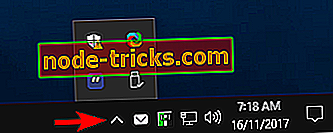
- Sedaj poiščite ikono Safely Remove Hardware in jo povlecite v opravilno vrstico.
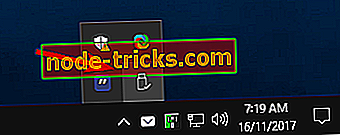
Po tem morate ikono pripeti v opravilno vrstico in jo prikazati, ko vstavite izmenljivi medij.
To nastavitev lahko spremenite tudi v aplikaciji Nastavitve:
- Pritisnite tipko Windows + I, da odprete aplikacijo Nastavitve .
- Ko se odpre aplikacija Nastavitve, pojdite v razdelek Prilagajanje .

- V meniju na levi izberite opravilno vrstico . Zdaj v območju za obvestila kliknite Izbira, katere ikone se prikažejo v opravilni vrstici .
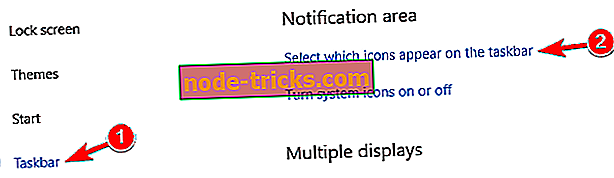
- Poiščite varno odstranjevanje strojne opreme in se prepričajte, da je omogočena.
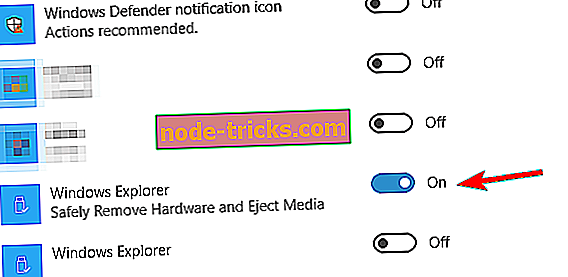
Ko to storite, se bo v opravilni vrstici pojavila ikona in težava bo odpravljena.
3. rešitev - Znova namestite naprave
Po mnenju uporabnikov lahko težavo odpravite preprosto tako, da znova namestite naprave. Če ikona Varno odstranjevanje strojne opreme manjka, je težava morda vaš gonilnik.
Če želite odpraviti težavo, morate odstraniti problematične gonilnike in dovoliti, da jih Windows ponovno namesti. To je precej preprosto in to lahko storite tako:
- Pritisnite tipko Windows + X, da odprete meni Win + X in na seznamu izberete Upravitelj naprav . Ta meni lahko odprete tudi z desnim klikom na gumb za zagon .

- Ko se upravitelj naprav odpre, pojdite na Pogled in označite Prikaži skrite naprave .
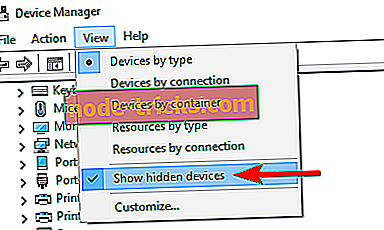
- Pomaknite se na razdelek krmilnika Universal Serial Bus in izbrišite krmilnike USB. To storite tako, da z desno miškino tipko kliknete napravo in v meniju izberete Uninstall device (Odstrani napravo ).
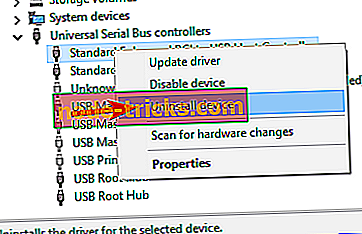
- Prikaže se potrditveno pogovorno okno. Kliknite gumb Odstrani, da odstranite napravo.
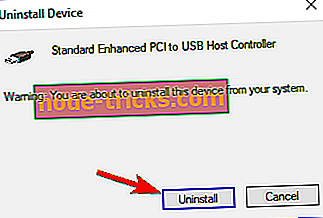
Ko odstranite problematičen gonilnik, morate samo priključiti napravo USB na računalnik, Windows 10 pa jo mora samodejno prepoznati. Ko je naprava prepoznana, se bo ponovno pojavila ikona Varno odstranjevanje strojne opreme.
4. rešitev - Znova zaženite Windows Explorer
To je samo rešitev, vendar je več uporabnikov poročalo, da je delal zanje. Če manjka vaša ikona Varno odstranjevanje strojne opreme, jo lahko preprosto obnovite s ponovnim zagonom postopka Windows Explorer. To naredite tako:
- Pritisnite Ctrl + Shift + Esc, da odprete upravitelja opravil .
- Sedaj poiščite Windows Explorer na seznamu in ga kliknite z desno miškino tipko. V meniju izberite Ponovni zagon .
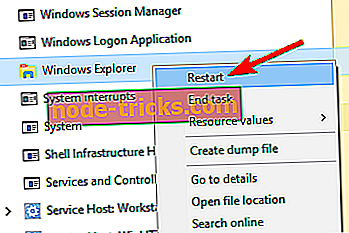
Po tem boste znova zagnali Windows Explorer in ponovno se bo pojavila ikona Varno odstranjevanje strojne opreme. Ne pozabite, da je to samo rešitev, zato boste morali to rešitev ponoviti vedno, ko se bo pojavila težava.
5. rešitev - Spremenite pravilnik naprave
Če na računalniku manjka ikona Varno odstranjevanje strojne opreme, lahko težavo odpravite preprosto s spremembo pravilnika naprave. To storite tako, da povežete pomnilniški ključ USB z računalnikom in sledite tem korakom:
- Pojdite v Upravitelj naprav .
- Razširite razdelek Pogoni diskov in dvakrat kliknite izmenljivi pomnilnik.
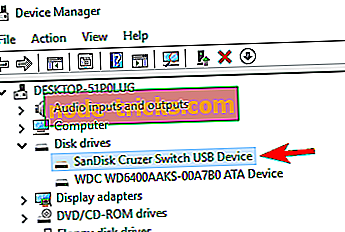
- Ko se odpre okno Lastnosti, pojdite na zavihek Pravilniki . Izberite Boljšo učinkovitost in kliknite V redu, da shranite spremembe.
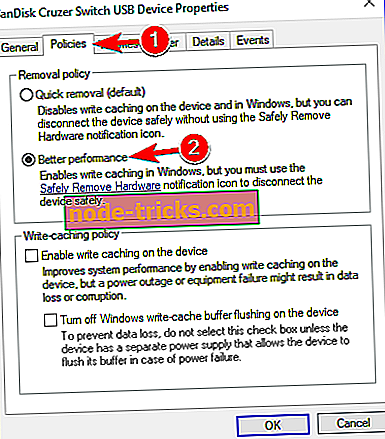
- Izbirno: Nekateri uporabniki priporočajo, da ponovite te korake in znova izberite možnost Hitro odstranjevanje . To ni obvezno, vendar včasih preklapljanje med tema dvema možnostma popravi težavo.
Ko omogočite to možnost, se bo na opravilni vrstici ponovno pojavila ikona Varno odstranjevanje strojne opreme.
6. rešitev - Preverite, ali se storitev Plug and Play izvaja
Za pravilno delovanje Windows uporablja vse vrste storitev, če pa manjka ikona Varno odstranjevanje strojne opreme, je težava morda povezana z vašimi storitvami. Če želite preveriti, ali se potrebne storitve izvajajo, naredite naslednje:
- Pritisnite tipko Windows + R in vnesite services.msc . Pritisnite Enter ali kliknite OK .
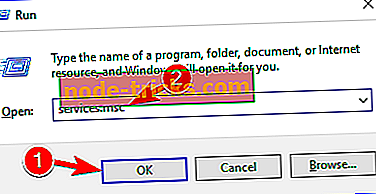
- Ko se odpre okno Storitve, poiščite Plug and Play in ga dvokliknite.
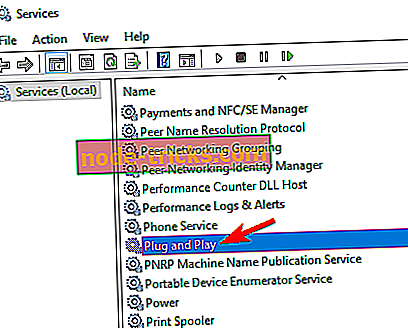
- Pojavilo se bo okno Lastnosti . Preverite stanje storitve . Če se storitev ne izvaja, kliknite gumb Start, da jo zaženete. Zdaj kliknite Apply in OK, da shranite spremembe.
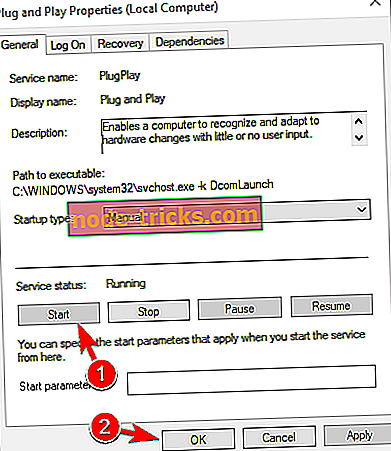
Opomba: Nekateri uporabniki predlagajo, da tip zagona spremenite iz Manual (Ročno) v Automatic (Samodejno), zato boste morda želeli poskusiti tudi to.
Malo verjetno je, da se vaša storitev Plug and Play ustavi, vendar se včasih lahko pojavijo te težave, zato preverite, ali je storitev pravilno nameščena v računalniku.
7. rešitev - Uporabite orodja drugih ponudnikov
Če ikona Varno odstranjevanje strojne opreme še vedno manjka, lahko razmislite o uporabi rešitve tretje osebe kot začasne rešitve. Mnogi uporabniki so poročali, da so uporabljali programsko opremo USB Disk Ejector za varno odklop USB naprav.
To je brezplačna in prenosna aplikacija, ki vam omogoča varno odklop USB naprave za shranjevanje iz računalnika. Če ne morete odpraviti težave z manjkajočo ikono Safely Remove Hardware (Varno odstranjevanje strojne opreme), se prepričajte, da ste poskusili USB Disk Ejector.
To bi bilo vse, upam, da ta problem z varno odstranitev strojne opreme ikone izginotja vas ne bo motilo več kot enkrat. Povejte nam v komentarjih, ali raje uporabljate gumb za varno odstranjevanje strojne opreme, ko odstranjujete USB (ali kakšno drugo zunanjo napravo) ali pa jo samo potegnete ven?








